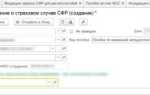Удаление сделки в Битрикс требует точного понимания интерфейса и прав доступа. Прежде всего, убедитесь, что у вас есть соответствующие полномочия – только пользователи с ролью менеджера или выше могут удалять сделки.
Для начала откройте раздел «CRM» и перейдите в вкладку «Сделки». Найдите нужную запись через поисковую строку или фильтры, чтобы ускорить процесс. При этом учитывайте, что массовое удаление сделок требует использования встроенных инструментов или API.
Следующий этап – подтверждение удаления. Система запросит подтверждение, чтобы избежать случайного удаления. После подтверждения запись удаляется без возможности восстановления через стандартный интерфейс, поэтому рекомендуется создавать резервные копии данных перед удалением.
Как найти нужную сделку для удаления в Битрикс
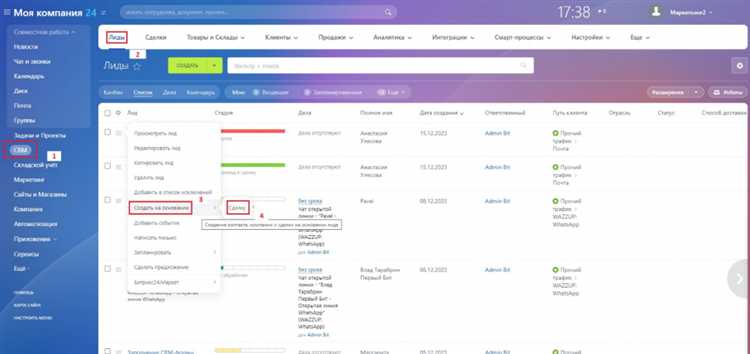
Для точного поиска сделки перейдите в раздел CRM и откройте вкладку «Сделки». В верхней части экрана используйте поле быстрого поиска, введя уникальные параметры: номер сделки, название или имя клиента.
Если информация в поле поиска недостаточна, активируйте фильтр справа. Укажите дату создания сделки, этап воронки, ответственного менеджера или сумму сделки. Для повышения точности применяйте несколько критериев одновременно.
Результаты отфильтруются автоматически. Найдя нужную сделку, проверьте детали через просмотр карточки: клиентские данные, статус и историю изменений, чтобы исключить ошибки перед удалением.
Для удобства можно сохранить составленный фильтр, чтобы быстро возвращаться к аналогичным сделкам в будущем без повторной настройки параметров.
Проверка прав доступа перед удалением сделки
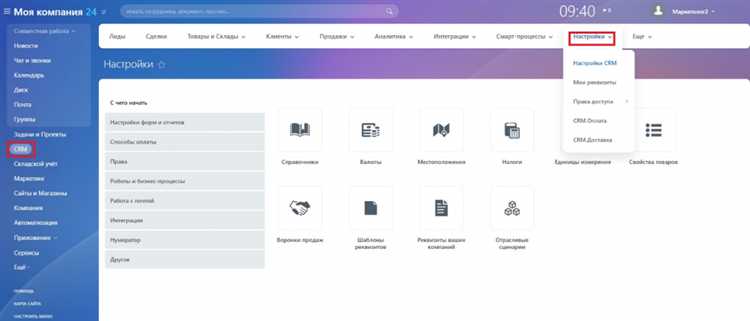
Удаление сделки в Битрикс доступно только пользователям с соответствующими правами. Для проверки прав необходимо зайти в раздел «Настройки» → «Пользователи» → «Роли» и убедиться, что у вашей роли активна возможность «Удаление элементов» в модуле CRM.
Проверка прав происходит на уровне конкретного элемента. Даже при наличии общей возможности удаления, доступ к удалению сделки ограничивается правилами доступа к конкретным группам или подразделениям. Если сделка принадлежит другому отделу, без специальных полномочий удалить её не получится.
Для оперативной проверки прав в интерфейсе сделки нажмите на кнопку действий (три точки) и проверьте, доступна ли опция «Удалить». Если пункта нет, необходимо запросить у администратора расширение прав или изменить роль.
При использовании API вызов метода удаления требует токена с правами на удаление. Недостаток прав возвращает ошибку с кодом 403. В случае интеграций контролируйте роли и права токена для предотвращения сбоев.
Рекомендуется вести аудит действий по удалению сделок через журнал событий, чтобы отслеживать попытки удаления без прав. Это помогает оперативно выявлять и корректировать нарушения доступа.
Пошаговое удаление сделки через интерфейс Битрикс

Откройте раздел «CRM» и выберите пункт «Сделки» в главном меню.
Найдите нужную сделку через строку поиска или фильтры по статусу, дате создания, ответственному.
Кликните на название сделки, чтобы открыть её карточку.
В правом верхнем углу карточки нажмите кнопку с тремя точками (дополнительные действия).
Выберите пункт «Удалить» в выпадающем меню.
Подтвердите удаление в появившемся диалоговом окне, нажатием кнопки «Удалить».
Если сделка связана с другими элементами (контактами, счетами), проверьте предупреждения перед подтверждением.
После удаления сделка исчезнет из списка и не будет доступна для редактирования.
Для массового удаления отметьте нужные сделки галочками в общем списке и используйте кнопку «Удалить» в верхнем меню.
Удаление сделки через мобильное приложение Битрикс24
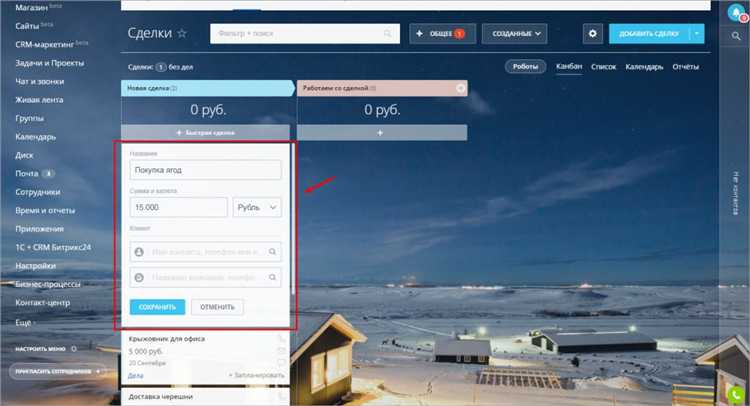
Для удаления сделки в мобильном приложении Битрикс24 выполните следующие шаги:
- Откройте приложение и авторизуйтесь под своей учетной записью.
- Перейдите в раздел «Сделки» через главное меню или панель быстрого доступа.
- Найдите нужную сделку с помощью поиска или прокрутки списка.
- Откройте карточку сделки, нажав на её название.
- В верхней части экрана нажмите на иконку с тремя точками (меню дополнительных действий).
- В открывшемся списке выберите пункт «Удалить».
- Подтвердите удаление во всплывающем окне, нажав «Да» или «Удалить».
Обратите внимание:
- Удалить сделку можно только при наличии соответствующих прав доступа.
- После удаления восстановить сделку невозможно, если не настроено резервное копирование.
- Если сделка связана с другими объектами (задачи, документы), они останутся, но связь будет разорвана.
Рекомендуется проверять, что вы удаляете именно нужную сделку, чтобы избежать потери данных.
Восстановление удалённой сделки: что делать и когда возможно

В Битрикс24 удалённые сделки попадают в «Корзину», где хранятся 30 дней. В течение этого времени восстановление возможно без привлечения технической поддержки.
Чтобы вернуть сделку, откройте раздел CRM, перейдите в «Сделки» и выберите фильтр «Корзина». Найдите нужную запись, отметьте её и нажмите кнопку «Восстановить».
Если срок хранения истёк, стандартными средствами вернуть сделку нельзя. В этом случае единственный вариант – обратиться в техническую поддержку Битрикс24 с запросом на восстановление из резервной копии, при условии, что у вашей подписки есть такая возможность и данные ещё доступны.
При восстановлении сделки важно учитывать, что связи с другими элементами CRM (контактами, компаниями, задачами) могут быть утеряны или нарушены. Поэтому после возврата сделки проверьте корректность всех связанных данных и при необходимости исправьте их вручную.
Для минимизации рисков утраты данных рекомендуется регулярно экспортировать важные сделки или создавать резервные копии CRM, если ваша тарификация это позволяет.
Советы по предотвращению случайного удаления сделок
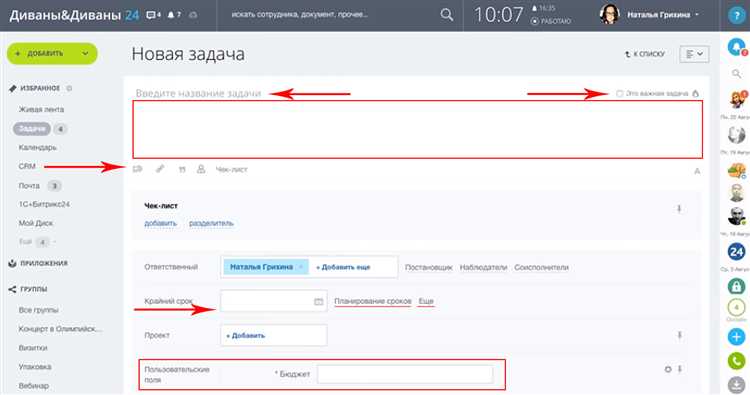
Перед удалением сделки всегда проверяйте наличие связанных с ней задач и документов. Их потеря затруднит восстановление информации и приведет к разрыву бизнес-процессов.
Настройте права доступа в разделе «Пользователи и группы» так, чтобы только ответственные менеджеры или администраторы имели возможность удалять сделки.
Используйте функционал «Архивирование» вместо полного удаления. Это позволяет сохранить данные для анализа и при необходимости быстро восстановить сделку.
Активируйте оповещения и подтверждения удаления в настройках CRM – это снизит риск ошибочного удаления через дополнительный запрос подтверждения.
Регулярно создавайте резервные копии CRM-данных, чтобы в случае случайного удаления можно было оперативно выполнить восстановление через бэкап.
Обучайте сотрудников работе с интерфейсом: детальное понимание порядка действий уменьшит вероятность случайных нажатий кнопок удаления.
Используйте фильтры и поиск для точного определения нужной сделки перед удалением, избегая выбора неверной записи в списке.
Вопрос-ответ:
Как удалить сделку в Битрикс, если у меня нет прав администратора?
Удаление сделки в Битрикс требует определенных прав доступа. Если у вас нет роли администратора или пользователя с правами на удаление сделок, вы не сможете выполнить это действие. В таком случае необходимо обратиться к администратору системы или руководителю, который сможет либо предоставить нужные права, либо удалить сделку самостоятельно.
Можно ли восстановить сделку после удаления в Битрикс?
После удаления сделки в Битрикс она обычно полностью удаляется из базы данных и не попадает в корзину или архив. Восстановление стандартными средствами платформы невозможно. Если удаление произошло случайно, стоит проверить, есть ли резервные копии базы данных или обратиться к специалистам по администрированию для восстановления данных из бэкапа.
Какие шаги нужно выполнить для удаления сделки через интерфейс Битрикс?
Чтобы удалить сделку, нужно войти в раздел CRM, выбрать вкладку «Сделки», найти нужную запись, открыть её карточку. Далее нажмите на кнопку с меню дополнительных действий (обычно три точки или шестеренка) и выберите пункт «Удалить». Система запросит подтверждение, после чего сделка будет удалена из базы.
Почему кнопка удаления сделки в моем Битриксе неактивна или отсутствует?
Если кнопка удаления сделки не отображается или недоступна, это связано с настройками прав доступа или бизнес-процессами, установленными в системе. Возможно, администратор ограничил возможность удаления сделок для вашей роли. Кроме того, некоторые сделки могут быть заблокированы для удаления в рамках автоматизации или условий CRM. Рекомендуется проверить настройки пользователей и роли или проконсультироваться с администратором.
Можно ли массово удалить несколько сделок в Битрикс? Если да, то как это сделать?
Да, в Битрикс предусмотрена возможность удаления нескольких сделок одновременно. Для этого откройте список сделок, отметьте нужные записи с помощью чекбоксов, затем в верхней панели действий выберите «Удалить». После подтверждения выбранные сделки будут удалены. Однако для массового удаления также требуются соответствующие права. При работе с большим объемом данных рекомендуется сначала убедиться в необходимости удаления и создать резервную копию.
Как удалить сделку в Битрикс, если у меня нет прав администратора?
Для удаления сделки в Битрикс нужны соответствующие права. Если у вас нет прав администратора, обратитесь к администратору системы или руководителю, чтобы они изменили ваши права или удалили сделку за вас. Без нужных полномочий опция удаления будет недоступна. Также проверьте настройки прав доступа в вашем профиле — возможно, можно получить доступ к удалению через изменение ролей или групп.
Можно ли восстановить сделку после удаления в Битрикс, и как это сделать?
После удаления сделки в Битрикс данные обычно удаляются без возможности автоматического восстановления из интерфейса. Однако, если в вашей системе настроено резервное копирование, можно восстановить сделку, восстановив базу данных или обратившись к специалисту, который занимается администрированием. В некоторых случаях разработчики могут помочь с восстановлением через технические инструменты. Для предотвращения потери информации рекомендуют перед удалением создавать резервные копии важных данных.